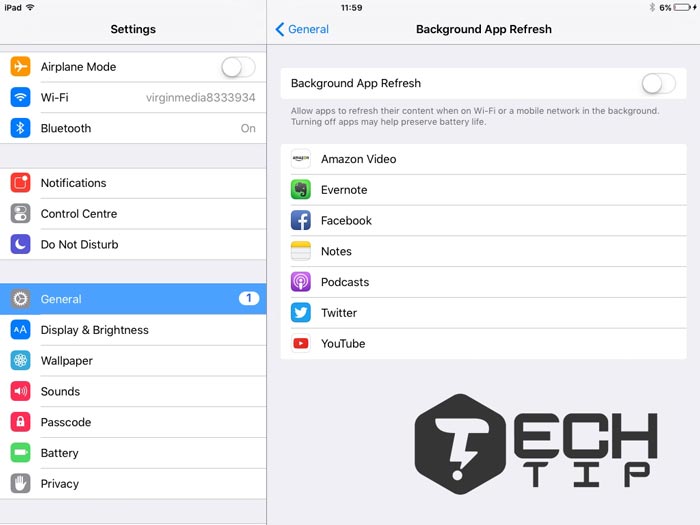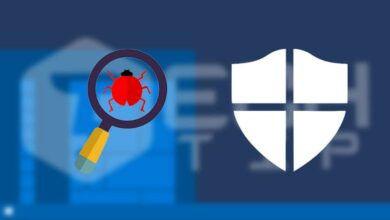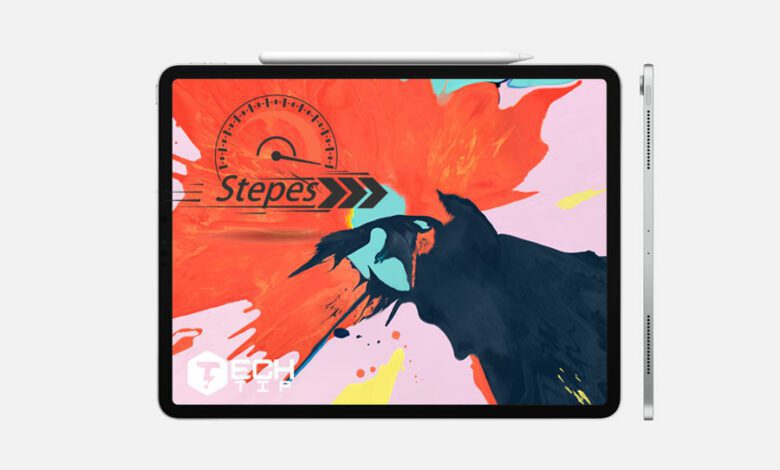
اموزش بالا بردن سرعت آیپد – افزایش عملکرد آیپد
تمام آیپد ها با گذشت زمان کند می شوند. ما نکات بسیار خوبی در مورد افزایش سرعت iPad را به شما توضیح خواهیم داد.
افزایش سرعت آیپد
هرچه بیشتر از آیپد استفاده کنید ، هر چقدر قدیمی باشد ، سرعت آن کندتر خواهد شد( حتی با به روزرسانی های سیستم عامل ممکن است کندتر شود). خوشبختانه سرعت بخشیدن به آیپد بسیار آسان است. ما نکاتی را از جمله پاک کردن حافظه پنهان ، حذف برنامه های اضافی ، به روز کردن iOS / iPadOS و غیرفعال کردن خدمات پس زمینه و موقعیت مکانی را به شما آموزش می دهیم.
اگر این نکات نتوانند مشکل شما رفع کند ممکن است مجبور شوید یک آیپد جدید خریداری کنید.
آیا اپل ، سرعت آیپد من را عمداً کند کرده است؟
پاسخ نه. اپل گفته است که به منظور جلوگیری از مشکلات باتری ، آیفون های قدیمی را عمداً کند کرده است ، اما این امر در مورد آیپد ها صدق نمی کند.
اپل تأیید می کند که ویژگی مدیریت انرژی مخصوص آیفون است و برای سایر محصولات اپل صدق نمی کند.
راه های زیر باعث افزایش سرعت آیپد می شود:
برنامه هایی را که دیگر استفاده نمی کنید حذف کنید
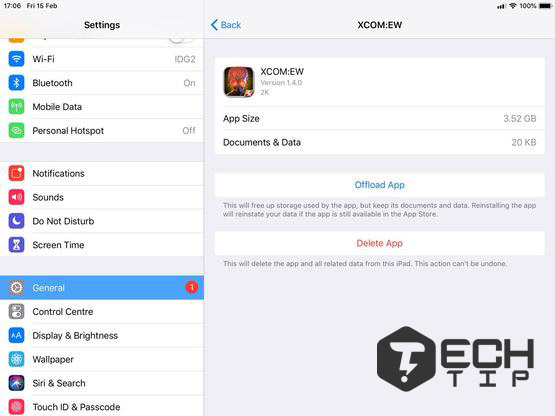
توجه داشته باشید که ما در مورد حذف برنامه ها از دستگاه به طور کامل صحبت می کنیم ، نه فقط بستن آنها . اولین ترفند ، پاک کردن یک نرم افزار است. برنامه هایی را که دیگر استفاده نمی کنید حذف کنید. برنامه ها فضای ذخیره سازی را اشغال می کنند و آزاد کردن فضا باعث می شود کار iOS راحت تر شود.
حذف برنامه هایی که دیگر از آنها استفاده نمی کنید ، تأثیر قابل توجهی در iOS و اخیراً iPadOS دارد به ویژه اگر فضای ذخیره سازی محدودی داشته باشید.
با فشار دادن و نگه داشتن روی نماد برنامه تا زمانی که شروع به تکان خوردن کند ، می توانید برنامه هایی را که دیگر نمی خواهید یا از آنها استفاده نمی کنید را حذف کنید. در iPadOS 13 ، روی برنامه ضربه بزنید و نگه دارید و برای حذف کردن برنامه ، تنظیم مجدد آیکون ها را انتخاب کنید. سپس بر روی X در سمت راست بالای نماد ضربه بزنید تا آن را حذف کنید.
اگر به دنبال حذف چندین برنامه هستید ، یک روش سریعتر و آسان تر از حذف هر یک به صورت جداگانه وجود دارد. به Settings > General > iPad Storage بروید سپس لیستی از برنامه های خود با میزان ذخیره آن ها را مشاهده می کنید.
به دنبال مواردی باشید که فضای زیادی را به خود اختصاص می دهد و بدون آن ها می توانید با گوشی کار کنید. پادکست ها ، GarageBand و فیلم ها به احتمال زیاد فضای زیادی به خود اختصاص می دهند. اگر مجموعه بزرگی از عکس و فیلم هم داشته باشید ، همگام سازی را در iCloud فعال کنید.
برای پاک کردن تمام جزئیات ، روی یک برنامه ضربه بزنید و سپس بر روی حذف برنامه ضربه بزنید تا برنامه و اسناد و داده های آن حذف شود یا از گزینه Offload App استفاده کنید که برنامه را همراه با داده حذف می کند . (برای بازی هایی که دارای فایل های گرافیکی بزرگی هستند این گزینه مناسب است)
راه اندازی مجدد آپید
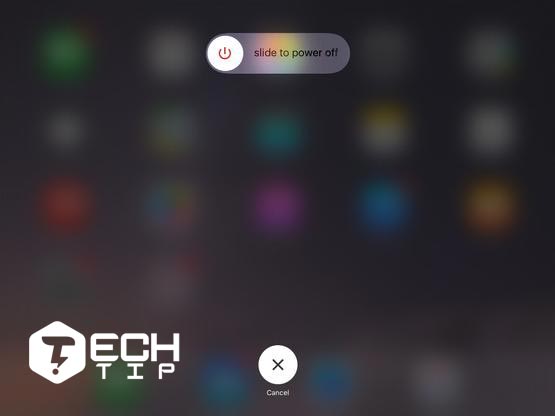
برای راه اندازی مجدد iPad خود ، دکمه Sleep / Wake را در بالا نگه دارید تا زمانی که اسلایدر کنترل Slide To Power Off را ببینید ، و سپس روی آن ضربه بزنید تا iPad خود را خاموش کنید. پس از حذف برنامه ها از iPad ، باید آن را مجدداً راه اندازی کنید . راه اندازی مجدد حافظه را رفرش می کند و باعث می شود فضای ذخیره سازی خالی شود.
(اگر iPad Pro دارید ، این روش کمی متفاوت است . دکمه Sleep / Wake را فشار دهید و یکی از دکمه های صدا را فشار داده و نگه دارید .)
چند ثانیه به آن مهلت بدهید ، سپس دکمه Sleep / Wake را دوباره فشار داده و نگه دارید تا دوباره آیپد روشن شود.
Background App Refresh متوقف کنید
با متوقف کردن Background App Refresh شروع کنید. اگر این سرویس را در تنظیمات انتخاب کنید ، iPad شما در پس زمینه بررسی خواهد کرد و تمام برنامه های شما را برای به روزرسانی بررسی می کند. اگر برنامه های فعال زیادی دارید( برنامه های شبکه های اجتماعی مانند فیس بوک) بدون اینکه برنامه را باز کنید در پس زمینه فعال خواهد بود با غیرفعال کردن این ویژگی حافظه خود را آزاد کرده اید و iPad شما باید خیلی سریعتر کار کند. اما اگر از iPad قدیمی تر ، مانند iPad mini یا iPad Air 2 استفاده می کنید ، با خاموش کردن ویژگی هایی که می توانید بدون آن کار کنید ، نتیجه بهتری می گیرید.
به Settings > General > Background App ضربه بزنید و این گزینه را خاموش کنید.
شما می توانید آن انتخاب کنید کدام برنامه از این ویژگی استفاده کند و کدام نه. ولی بهتر است که همه را غیرفعال کنید.
نسخه iOS را به روز کنید
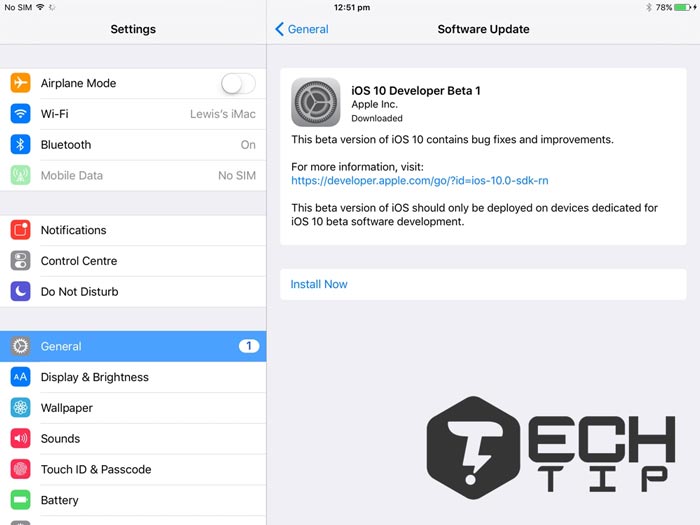
iOS 13 (جدیدترین بروزرسانی) وعده افزایش سرعت را داد . به طور کلی ، بروزرسانی iOS از نظر سرعت می تواند هم خوب باشد و هم بد. نسخه های جدیدتر iOS ، کد جدید و کارآمدتری را معرفی می کنند و مشکلاتی نیز برای شما ایجاد می کنند. اما آنها همچنین ویژگیهای جدیدی را اضافه می کنند که در واقع می تواند باعث کاهش سرعت دستگاه قدیمی iOS شود. بروزرسانی iOS تقریباً همیشه یک فرآیند یک طرفه است ، بنابراین فقط در صورت مطمئن بودن این کار را انجام دهید.
در هر صورت ، اگر iPad شما بعد از امتحان کردن سایر نکات دیگر ، سرعتش زیاد نشد ، نسخه iOS را به روز کنید. به Settings > General > Software Update ضربه بزنید و بررسی کنید نسخه جدید iOS در دسترس است یا خیر.
حافظه نهان سافاری را پاک کنید
Safari یکی از برنامه هایی است که ممکن است باعث کاهش سرعت آیپد شما بشود. این می تواند به خاطر حافظه نهان باشد.
به Settings > General > Clear History and Website Data بروید و حافظه پنهان Safari را پاک کنید.این کار باید سرعت آیپد و مرورگر سافاری شما را افزایش دهد.
بالا بردن سرعت ایپد
افزایش سرعت اینترنت
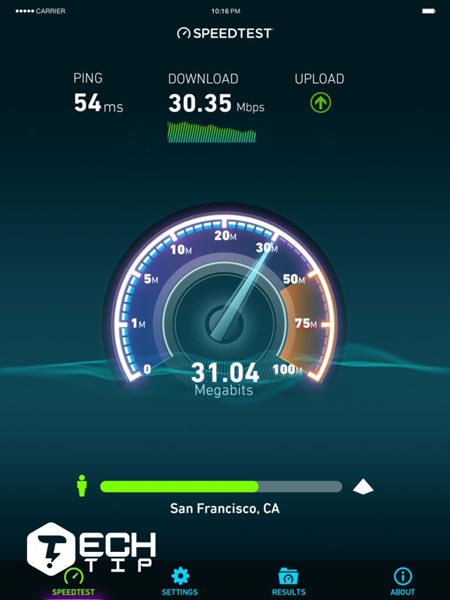
یک برنامه تست سرعت مانند Speedtest Ookla را بارگیری کرده و تست را اجرا کنید. متوسط سرعت پهنای باند در انگلستان حدود ۲۹ مگابایت در ثانیه است ، اما در بعضی از نقاط می تواند بسیار بالاتر (یا پایین تر) باشد.اگر هنوز هم سافاری به کندی در حال اجرا است ، مسئله ممکن است به iPad شما مربوط نباشد ، بلکه در عوض باید اتصال خود را چک کنید. مهم نیست که iPad شما چقدر سریع باشد ، اگر اتصال شما به اینترنت ضعیف باشد ، سرعت آن را پایین می آورد.
اگر می دانید که اینترنت شما بسیار کم است ، در حدود ۴ مگابایت در ثانیه ، باعث می شود آیپد شما به کندی کار کند.به خصوص در Safari و برنامه های دیگر که به یک اتصال اینترنتی فعال نیاز دارید.
راه حل؟ به روتر وای فای خود نزدیکتر شوید یا با پشتیبانی اینترنت خود تماس بگیرید.
توقف اعلان ها
اعلان ها می توانند هنگام ورود پیام ها به iPad به شما هشدار دهند ، اما بعضی اوقات شما واقعاً به یک اعلان نیاز ندارید به عنوان مثال ، هر بار که کسی در یک پست در فیس بوک اظهار نظر می کند یا وقتی بازی های شما پیام می دهند که به بازی مراجعه کنید.
به Settings > Notifications بروید و برای هر برنامه ، اعلان ها را خاموش کنید.
خدمات موقعیت مکانی را خاموش کنید
برنامه هایی مانند Maps و Facebook برای موقعیت مکانی می توانند برای شما مفید باشند ، اما خدمات موقعیت مکانی می توانند در پس زمینه فعال باشند و باعث کاهش باتری شما بشوند.
به Settings > Privacy > Location Services بروید و خدمات موقعیت مکانی را خاموش کنید( روی خاموش کردن ضربه بزنید). فقط توجه داشته باشید که با این کار عملکرد Find My حذف خواهد شد و دیگر نمی توانید آن را از برنامه Find My در iOS 13 پیدا کنید.
Spotlight را خاموش کنید
با استفاده از Spotlight در iPad می توانید در آیپد جستجو کنید و سریع می توانید چیزی را که می خواهید، پیدا کنید ، اما این آیتم در iPad می تواند باعث کاهش سرعت آیپد شما بشود.
به Settings > General > Spotlight Search بروید و همه موارد نتایج جستجو را خاموش کنید.
Reduce Motion را فعال کنید
اگر همه موارد دیگر را خاموش کرده اید و کمی سرعت بیشتری می خواهید ، خاموش کردن برخی از جلوه های بصری می تواند باعث افزایش کمی سرعت شود. به Settings > General > Accessibility > Reduce Motion و تنظیم دکمه کاهش را فعال کنید.
.